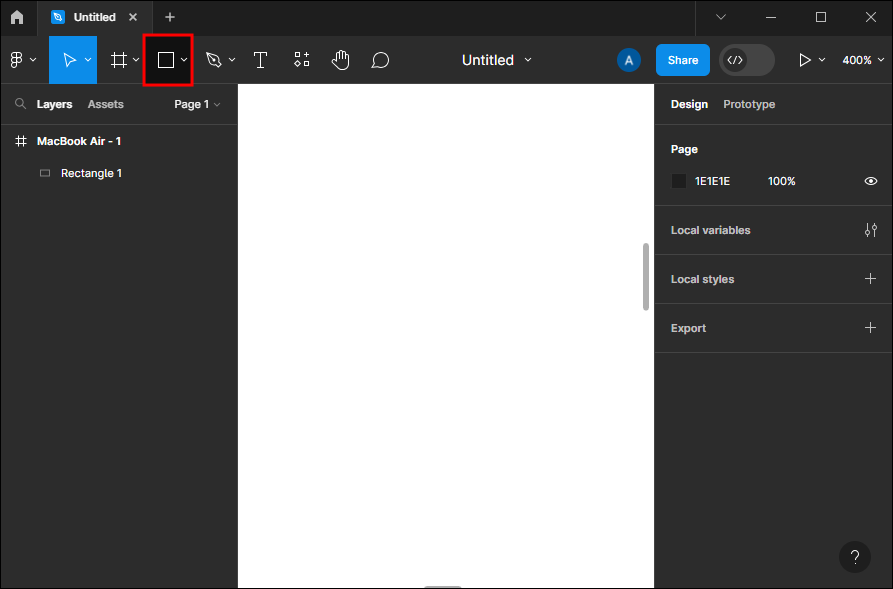Как добавить стрелки в Figma
Стрелки — базовая форма в Figma. Подобно обычным линиям и формам, таким как прямоугольники и эллипсы, стрелка служит строительным блоком для создания более сложных дизайнов.
Стрелки в Figma создавать несложно, но даже такая простая вещь, как заостренная линия, имеет различные стили и функции, которые вы можете изменить и настроить. В этой статье мы расскажем, где найти стрелки в Figma, как создавать их в разных стилях и менять их внешний вид.
Программы для Windows, мобильные приложения, игры - ВСЁ БЕСПЛАТНО, в нашем закрытом телеграмм канале - Подписывайтесь:)
Как создать прямую стрелку в Figma
Создать простую прямую стрелку в Figma не могло быть проще. Вам не нужно использовать несколько инструментов или делать больше, чем несколько кликов. Это даже проще, чем нарисовать стрелку на листе бумаги.
Выполните следующие шаги, чтобы создать базовую стрелку в Figma:
- Нажмите раскрывающееся меню «Прямоугольник» на верхней панели инструментов.

- Выберите «Стрелка».

- Щелкните в любом месте холста.

И вот она — простая стрелка. Вы даже можете сократить эти четыре шага, нажав клавиши «Shift» и «L» на клавиатуре, а затем щелкнув где-нибудь на холсте.
Создав стрелку, вы можете изменить ее цвет в разделе «Обводка» или изменить стиль стрелки. По умолчанию используется так называемая «линейная стрелка», но есть также треугольные стрелки, перевернутый треугольник, круг и ромбовидные стрелки.
Вы можете сделать стрелку двойной, выбрав стиль стрелки для обоих концов в разделе «Обводка», или изменить начальную и конечную точки с помощью кнопки переключения. Конечная точка может быть квадратной или закругленной. Вы можете изменить цвет, толщину и слой стрелки, а также добавить градиент.
Как создать изогнутую стрелку в Figma
Изогнутые стрелки полезны для различных дизайнов, где вам нужно указать вращение, переключение, замену и т. д. В Figma вы можете создать стрелку, которая огибает полукруг или слегка изгибается.
Вот как создать слегка изогнутую стрелку с помощью инструмента «Перо»:
- Коснитесь инструмента «Перо» на верхней панели инструментов и выберите «Перо» или нажмите сочетание клавиш «P».

- Щелкните в любом месте холста, чтобы создать отправную точку.

- Дважды щелкните по созданной строке.

- В разделе «Обводка» на правой панели щелкните три горизонтальные точки, чтобы открыть параметры «Дополнительная обводка», и выберите стиль стрелки.

Как создать волнистую стрелку в Figma
Волнистую линию стрелки в Figma можно создать, снова используя инструмент «Перо». На этот раз вам нужно будет создать несколько изогнутых штрихов. Затем добавьте стрелку и измените ее внешний вид по своему усмотрению.
Как создать толстую стрелку в Figma
Figma не предлагает простого способа создать толстую и короткую стрелку. Конечно, вы можете увеличить толщину стрелки в Figma до любого значения, которое захотите. Но конечный результат может оказаться не таким, как вы себе представляете. Поскольку невозможно увеличить толщину линии отдельно от указателя, это может выглядеть немного непропорционально.
Однако вы все равно можете получить толстую короткую стрелку, выполнив несколько простых шагов, используя инструменты «Прямоугольник» и «Многоугольник».
Программы для Windows, мобильные приложения, игры - ВСЁ БЕСПЛАТНО, в нашем закрытом телеграмм канале - Подписывайтесь:)
Вот что вам нужно сделать, чтобы создать толстую стрелку в Figma:
- Перейдите в «Инструменты формы».

- Выберите инструмент «Прямоугольник».

- Добавьте его в любое место экрана, убедившись, что высота больше ширины.

- Вернитесь к «Инструментам формы».

- Выберите «Многоугольник».

- Создайте треугольник на холсте и расположите его так, чтобы он совпадал с прямоугольником, образуя стрелку.

- С помощью инструмента «Перемещение» перетащите курсор на обе фигуры, захватив их обе.

- Щелкните правой кнопкой мыши по выделению и выберите «Группировать выделение» или нажмите клавиши «Ctrl» и «G».

Теперь вы можете перемещать стрелку целиком и настраивать ее по своему вкусу.
Часто задаваемые вопросы
Можете ли вы добавить тень к стрелке в Figma?
Вы можете найти эффект тени в разделе «Эффект» на правой панели Figma и добавить его к любому объекту, включая стрелки.
Можете ли вы превратить стрелку в Figma в тире?
Вы можете сделать стрелку с пунктирной линией в Figma, щелкнув три горизонтальные точки в разделе «Обводка» и переключившись со стиля обводки «Сплошная» на «Штрих».
Можете ли вы сделать изогнутую толстую стрелку в Figma?
Вы можете создать любую толстую линию стрелки в Figma, создавая фигуры с помощью инструмента «Перо».
Направьте свои навыки в правильное направление с помощью Figma
Знание того, как создавать стрелки, полезно в презентациях, учебных пособиях, пошаговых инструкциях при работе с вашей командой или коллегами и т. д. Вы можете создавать уникальные и умные проекты для своих проектов с различными типами стрелок в Figma. Поскольку стрелки требуют знания других инструментов, вы также автоматически повышаете свои навыки работы с Figma.
Вы уже пробовали сделать стрелку в Фигме? Какой стиль стрелок вы создали и для чего его использовали? Расскажите нам в комментариях ниже.